ArcGIS进阶_栅格计算
- 格式:pdf
- 大小:574.68 KB
- 文档页数:3

arcgis实之栅格运算栅格分析从DEM上提取山顶点,凹陷点数据DEM数据,地理信息:KRASOVSKY-1940-Transverse-MercatorCellsize 5×5 单位:meter学校选址数据DEM LANDUSE 栅格数据无坐标信息School rec_sites 矢量数据点类型无坐标信息设置栅格分析环境Cellsize设置,输出单元格大小设置Mask设置,分析范围设置从Dem上提取山顶点,凹陷点原理DEM (数字高程模型)属于场模型(连续的栅格),表达和存储时,使用单元格中间值代替整个栅格的值,可视化时,采用插值(如线性)生成连续的栅格采用领域的方法,可以用领域中的最高值或最低值代替该单元格的值,当该单元格是山顶点时(相对领域而言),领域计算后的值(取最高值)与原值相同,相反,凹陷点也是如此操作1.加载DEM add date 或直接从catalog 中拖入使用IDENTIFY工具查看每个单元格时,每个单元格只有一个值,对单元格而言是离散的,但对DEM而言,是连续的2.环境设置在10.1中,设置在ARCTOOLS的环境参数设置中完成常规设置输出工作空间设置栅格分析设置栅格存储设置关于构建金字塔等,此处默认领域运算在10.1中,这个工具是focal Ststistics在这个工具中,由两部分NEIGHBERHOOD部分,设置领域类型,大小。
类型有:矩形,园,环,楔形,和用户自定义的,大小用户自己定义Stastistics type 就是领域的功能选择,此处选择max,既将领域最大值赋予单元格结果预计:计算后的高值和DEM高值相等,低值应该大于等于DEM的低值栅格运算使用计算器计算DEM 和LINYU的差值,结果为0的值对应的栅格单元就是山顶点重分类利用重分类工具提取栅格为0的点,其他点赋值为NODATE重分类之后,只保留0值矢量化显示将栅格转化为矢量,以便于编辑结果可以看出:这些山顶点均分布在领域内的相对高值点如果改变领域的大小,类型,得到的山顶点也会发生变化凹陷点的提取类似,使用modelbuilder提取结果改变领域大小10×10 100×100可以看出,凹陷点分布在低值区域3×3时,凹陷点和山顶点分布绿色点为山顶点红色点为凹陷点这是由于:该处地势平坦注意当选择同一个领域计算山顶点和凹陷点时,在栅格运算后,最大值或最小绝对值是相同的,因为这是领域的内的最大值减去最小值,或相反学校选址原理学校的选址受到各方面因素的综合影响,并且各因素的影响程度不同,并且在因素内部,各个因子对选址也有不同的影响为了在arcgis 中实现选址,规定每个因素内部分为10个等级,按对选址的影响程度分级加载数据由于没有投影信息,显示,为了计算方便,显示单位设置为meter,这并不影响结果,相对位置并没有改变环境设置常规设置输出工作空间设置栅格分析设置栅格存储设置关于构建金字塔等,此处默认DEM分析由于在选址中,DEM并不能直接使用,选址和坡度息息相关,越平坦,越适宜建学校Slope单位选择度,Z-factor 高程因子,平面单位和高程单位的换算Slope内部因子分级使用reclassfy工具,分为10类,采用等间距分类方法,并且坡度越小值越高。

arcmap栅格计算器波段一、ArcMap栅格计算器的原理和功能ArcMap栅格计算器是ArcGIS软件中的一个工具,它基于栅格数据的多波段计算原理,可以对栅格数据进行各种数学运算和空间分析。
它支持多种波段计算操作,如波段加减乘除、波段合并、波段提取等。
通过对栅格数据的波段进行运算和分析,可以得到更丰富的地理空间信息。
二、ArcMap栅格计算器的应用领域ArcMap栅格计算器广泛应用于地理空间数据的处理和分析,主要用于以下几个方面:1. 地表覆盖分类:可以通过对多波段栅格数据进行波段合并和波段提取操作,得到不同地表覆盖类型的分类结果。
比如,可以提取植被指数(NDVI)来划分植被覆盖区域。
2. 地形分析:可以利用多波段高程数据进行地形分析,如坡度计算、坡向计算等。
这些分析结果对于土地利用规划、水资源管理等具有重要意义。
3. 环境监测:可以通过多波段栅格数据的运算和分析,实现对环境变化的监测和分析。
比如,可以计算NDVI差异图来监测植被的生长情况和变化。
4. 遥感影像处理:可以对多波段遥感影像进行波段合并和波段拉伸等操作,得到更直观和易于解释的影像结果。
这对于遥感影像的可视化和解译具有重要意义。
三、如何使用ArcMap栅格计算器进行波段计算使用ArcMap栅格计算器进行波段计算,需要按照以下步骤进行:1. 打开ArcMap软件,加载需要进行波段计算的栅格数据。
2. 在ArcMap界面上选择"Spatial Analyst"工具栏中的"Raster Calculator"。
3. 在弹出的计算器对话框中,输入需要进行的波段计算公式。
比如,计算NDVI可以输入"(NIR - RED) / (NIR + RED)",其中NIR表示近红外波段,RED表示红光波段。
4. 点击"OK"按钮,开始进行波段计算。
计算结果将会以新的栅格数据图层的形式显示在ArcMap中。
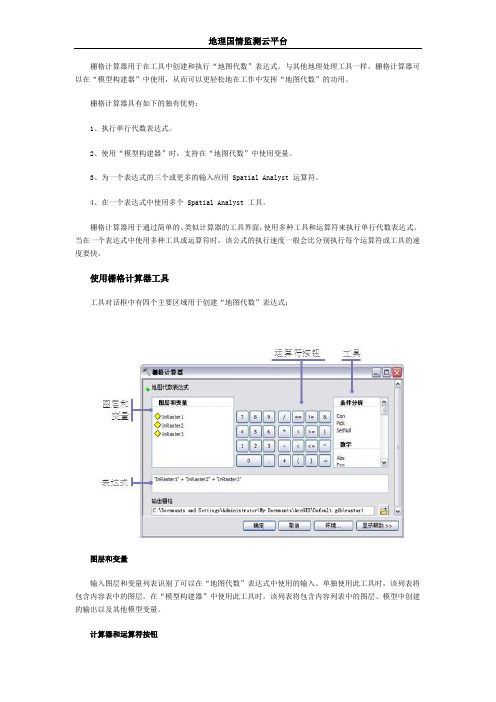
栅格计算器用于在工具中创建和执行“地图代数”表达式。
与其他地理处理工具一样,栅格计算器可以在“模型构建器”中使用,从而可以更轻松地在工作中发挥“地图代数”的功用。
栅格计算器具有如下的独有优势:1、执行单行代数表达式。
2、使用“模型构建器”时,支持在“地图代数”中使用变量。
3、为一个表达式的三个或更多的输入应用 Spatial Analyst 运算符。
4、在一个表达式中使用多个 Spatial Analyst 工具。
栅格计算器用于通过简单的、类似计算器的工具界面,使用多种工具和运算符来执行单行代数表达式。
当在一个表达式中使用多种工具或运算符时,该公式的执行速度一般会比分别执行每个运算符或工具的速度要快。
使用栅格计算器工具工具对话框中有四个主要区域用于创建“地图代数”表达式:图层和变量输入图层和变量列表识别了可以在“地图代数”表达式中使用的输入。
单独使用此工具时,该列表将包含内容表中的图层。
在“模型构建器”中使用此工具时,该列表将包含内容列表中的图层、模型中创建的输出以及其他模型变量。
计算器和运算符按钮使用计算器按钮可以在表达式中输入数值。
使用运算符按钮可以将数学运算符(加、除等)和逻辑运算符(大于、等于等)输入表达式。
通过单击这些按钮,可以将数字或运算符输入到表达式中光标当前所在的位置。
注意确保表达式遵循正确的规则地图代数语法规则。
工具在该工具列表中,可以方便地选择能在“地图代数”表达式中使用的工具。
通过单击列表中的工具,该工具的名称以及括号的左右半边 [()] 将被放置在表达式中光标当前所在的位置。
然后必须输入该工具所需的其他输入内容。
虽然工具可以放置在表达式的任何位置,但是它应放置在可以生成有效的“地图代数”语法的位置。
表达式“地图代数”将要执行的表达式。
此表达式必须使用有效的语法输入。
请参阅以下部分,了解有关“地图代数”语法规则的详细信息。
地图代数语言“地图代数”是一种简单而强大的代数语言,利用它您可以操作所有 Spatial Analyst 工具、运算符及函数以执行各种地理分析。

arcgis统计栅格值ArcGIS可以帮助我们将栅格数据进行统计分析,比如计算栅格值的平均值、最大值、最小值、标准差等等。
这种统计分析可以帮助我们更好地了解栅格数据的特征和内在规律,从而更好地进行地理分析。
本文将介绍在ArcGIS 中如何进行栅格值的统计分析。
一、ArcGIS中的统计栅格值在ArcGIS中,我们可以使用Raster Calculator或者Spatial Analyst自动化工具箱来实现对栅格值的统计分析。
下面分别介绍这两种方法的具体操作。
1、使用Raster Calculator进行栅格值统计Raster Calculator是一种非常方便的工具,可以实现多种统计操作。
我们可以通过以下步骤使用Raster Calculator进行栅格值统计:(1)打开需要进行统计的栅格数据,并进入Raster Calculator界面;(2)输入统计表达式,例如mean("Raster1")表示求Raster1栅格数据的平均值;(3)设置输出栅格数据的保存路径和名称,并点击OK按钮保存输出结果。
对于简单的栅格值统计,可以直接使用Raster Calculator实现。
如果需要进行复杂的数据预处理或者数据分析,可以考虑使用Spatial Analyst自动化工具箱。
2、使用Spatial Analyst自动化工具箱进行栅格值统计Spatial Analyst是ArcGIS中的一个模块,可以进行空间分析和建模工作。
它包含了一系列工具,可以便捷地进行地理分析操作。
我们可以通过以下方法使用Spatial Analyst自动化工具箱实现数据的统计分析:(1)打开Spatial Analyst工具箱,并选择需要使用的工具;(2)输入需要进行分析的栅格数据和分析参数;(3)启动分析任务,并等待分析结果的生成。
注意:在使用Spatial Analyst进行数据分析前,需要先在ArcGIS中启用该模块。

arcgis统计栅格值总和英文回答:To calculate the sum of raster values in ArcGIS, you can use the "Cell Statistics" tool or the "Zonal Statistics" tool.1. Using the "Cell Statistics" tool:Open the ArcGIS software and load your raster dataset.Go to the "Spatial Analyst" toolbox and expand it.Expand the "Local" toolset and double-click on the "Cell Statistics" tool.In the "Cell Statistics" dialog box, select your raster dataset as the input raster.Choose the "SUM" statistic type to calculate the sum of values.Specify the output location and name for the resulting raster.Click on "OK" to run the tool and calculate the sum of raster values.2. Using the "Zonal Statistics" tool:Open the ArcGIS software and load your raster dataset.Go to the "Spatial Analyst" toolbox and expand it.Expand the "Zonal" toolset and double-click on the "Zonal Statistics as Table" tool.In the "Zonal Statistics as Table" dialog box, select your raster dataset as the input raster.Choose a zone dataset, such as a polygon feature class, to define the zones for calculation.Select the statistic type as "SUM" to calculate the sum of values.Specify the output table location and name for the resulting statistics table.Click on "OK" to run the tool and calculate the sum of raster values.中文回答:要在ArcGIS中计算栅格值的总和,可以使用“Cell Statistics”工具或“Zonal Statistics”工具。

arcgis栅格栅格求交集和并集的函数题目: arcgis栅格栅格求交集和并集的函数ArcGIS是一款广泛用于地理信息系统(GIS) 的软件,提供了丰富的工具和函数来处理和分析地理空间数据。
对于栅格数据,ArcGIS也提供了强大的功能来求解其交集和并集。
本文将详细介绍ArcGIS中栅格数据求交集和并集的函数以及操作步骤。
一、ArcGIS中栅格数据的基本概念在开始介绍函数之前,我们首先了解一些ArcGIS中栅格数据的基本概念。
1.栅格数据栅格数据是由像素构成的二维网格数据,每一个像素代表了一个位置上的数值。
栅格数据一般用来表示连续分布的现象,如高程、温度等。
2.栅格数据集栅格数据集是由多个栅格数据组成的数据集合。
在ArcGIS中,栅格数据集可以包括一个或多个栅格图层。
3.栅格图层栅格图层是栅格数据集中的一部分,用来表示特定的现象或属性。
每个栅格图层都有其自身的栅格分辨率、区域范围和属性信息。
4.栅格单元栅格单元是栅格数据的最小单位,它代表了栅格中的一个像素。
二、ArcGIS中求解栅格数据的交集函数ArcGIS中提供了Intersect栅格函数来求解两个栅格数据的交集。
该函数使用的具体步骤如下:1. 打开ArcGIS软件,并加载需要进行交集操作的栅格数据集。
2. 在ArcGIS的工具栏中选择Spatial Analyst工具。
3. 打开Spatial Analyst工具箱,并选择"Map Algebra"。
4. 在Map Algebra窗口中,输入如下表达式:OutputRaster = Con((IsNull("Raster1")) (IsNull("Raster2")),0,1) 其中,Raster1和Raster2分别为待求交集的栅格图层。
5. 点击"Run"按钮执行计算,等待交集结果的生成。
通过以上步骤,ArcGIS将会在当前工作空间中生成一个新的栅格图层,该图层表示了输入栅格数据的交集。
ArcGIS进行栅格Slope趋势运算小华哥1、基本知识参考有道笔记《Arcgis中的栅格计算(自己已经修改)、ArcGIS栅格计算语法》。
多语句的编辑(重要)ArcGIS 栅格计算器多表达式同时输入,并且先输入的表达式运算结果可以直接被后续语句引用,如图6所示。
一个表达式必须在一行内输入完毕(即不能回车换行、不能有空格[如果打空格,空格后的公式将不参与运算],多语句运算用半角;隔开,但是要连着写才行),用“;(半角) ”隔开。
此外,如果后输入的函数需要引用前面表达式计算结果,前面表达式必须是一个完整的数学表达式。
注意:语句运算时,如果一条语句中只有一维数字运算,而没有二维栅格数据的话,次条语句会被自动忽略掉,或者报错,一定要注意。
2、在我的论文中设计到逐年NPP趋势的计算公式,在此使用ArcGIS的栅格计算器进行计算。
Slope=n×∑(NPP i×i)−∑NPP i∑ini=1ni=1ni=1n×∑i2ni=1−(∑ini=1)2首先将其进行拆分(不能输入空格和回车换行)错1——有纯一维计算语句:fenzi=10*(1*"npp_sum2003.tif"+2*"npp_sum2004.tif"+3*"npp_sum2005.tif"+4*"npp_sum2006.tif"+5*"npp_su m2007.tif"+6*"npp_sum2008.tif"+7*"npp_sum2009.tif"+8*"npp_sum2010.tif"+9*"npp_sum2011.tif"+10*"npp_s um2012.tif")-(1+2+3+4+5+6+7+8+9+10)*("npp_sum2012.tif"+"npp_sum2011.tif"+"npp_sum2010.tif"+"npp_su m2009.tif"+"npp_sum2008.tif"+"npp_sum2007.tif"+"npp_sum2006.tif"+"npp_sum2005.tif"+"npp_sum2004.tif"+ "npp_sum2003.tif");fenmu=10*(1*1+2*2+3*3+4*4+5*5+6*6+7*7+8*8+9*9+10*10) -(1+2+3+4+5+6+7+8+9+10)*(1+2+3+4+5+6+7+8+9+10);slop=fenzi/fenmu;以上代码在栅格计算器中会得出错误的结果。
栅格分析——距离分析问题和数据分析1. 问题提出ArcGIS的距离分析工具箱主要提供用于计算输出栅格中每个像元到输入的最近源的最小累积成本距离或路径的工具。
距离分析的输入可以是栅格数据,也可以是矢量的要素类数据,但输出均为栅格数据。
中距离分析中最常用的是欧氏距离和成本距离。
2. 数据准备使用的数据为一个名为well的点要素类,表示研究区域水井的分布;一个名为cost的栅格数据集,存放在e:\data\4.3文件夹下的名为43的地理数据库中欧氏距离工具欧氏距离工具根据直线欧氏距离描述每个像元与一个源或一组源的关系。
有三种欧氏距离工具:欧氏距离、欧氏方向和欧氏分配。
其中欧氏距离的输出栅格的像元值为每个像元到最近源的距离,如到最近的井的距离;欧氏方向的输出栅格的像元值为每个像元到最近源的方向,如到最近的井的方向;欧氏分配的输出栅格的象元值为根据最大邻近性别识别要分配给源的像元,如距离最近的井。
其实质是栅格形式的Voronoi图。
1. 加载数据Step1:启动arcmap;Step2:在ArcMap主菜单上单击添加数据图标将well点要素类添加到内容列表和地图窗口中。
2. 加载欧氏距离工具Step1:单击arcmap标准工具条上的ArcToolbox工具图标,打开ArcToolbox工具箱窗口Step2:单击“Spatial Analyst工具->距离分析”打开距离分析工具箱Step3:双击“欧氏距离”工具,打开欧氏距离对话框3. 求解欧氏距离在欧氏距离对话框中将输入栅格数据或要素源数据设置为well,将输出距离栅格数据命名为odis存储在e:\data\4.3\result文件夹下,其他选项保持缺省状态,如下图一所示,单击确定按钮。
求解的欧氏距离栅格如图二所示图一在欧氏距离对话框中,最大距离指累积的距离值的最大值,若超过该值则输出像元值为NoData。
默认的最大距离是到输出栅格边的距离。
用户可以手动设定输出像元大小,也可以单击此编辑框右边的文件夹按钮将输出栅格像元大小设定为与特定栅格一致,这在多个栅格联合分析时特别有用。
arcgis栅格数据空白值插值计算理论说明1. 引言1.1 概述栅格数据是地理信息系统(GIS)中常用的数据格式之一,广泛应用于地表覆盖、环境监测、自然资源管理等领域。
然而,在实际应用中,栅格数据中可能存在空白值,也称为缺失值或无效值。
这些空白值的存在可能会影响数据分析和模型建立的准确性和可靠性。
为了解决栅格数据空白值的问题,插值计算成为一种常见方法。
插值计算可以通过利用已有的有效数据来推断出空白位置上相应属性的数值。
ArcGIS作为一个功能强大的GIS软件平台,提供了多种栅格数据插值工具,方便用户进行插值计算操作。
本文将着重探讨ArcGIS中栅格数据空白值插值计算的理论基础和具体操作方法,并通过实例分析与结果讨论来验证其可行性和有效性。
1.2 文章结构本文主要分为五个部分:引言、栅格数据空白值插值计算的理论说明、ArcGIS 中的栅格插值工具使用方法、示例分析与结果讨论以及结论与展望。
在引言部分,我们将对文章进行概述,并介绍问题背景和研究意义。
同时,还将简要阐述文章的整体结构和各个部分的内容安排。
1.3 目的本文旨在提供详细的理论说明和操作指导,帮助读者了解栅格数据空白值插值计算的基本概念、方法原理以及在ArcGIS中如何应用插值工具进行操作。
通过示例分析与结果讨论,读者可以更加直观地了解和掌握这一方法在实际应用中的效果。
最后,我们将总结研究成果,并展望未来改进方向,以期为相关领域的研究和实践提供参考。
2. 栅格数据空白值插值计算的理论说明2.1 栅格数据和空白值介绍在GIS(地理信息系统)中,栅格数据是由离散的像元构成的网格状数据,每个像元包含了特定区域的某种属性值。
然而,现实世界中获取到的栅格数据可能存在部分缺失或空白值,这些空白值可以表示无效或未知数据。
2.2 插值方法概述插值是指通过已知点的属性信息推断出未知点的属性信息。
在栅格数据中,插值方法被广泛应用于填补空白值并生成连续性表面。
插值方法可分为确定性方法和随机性方法两类:- 确定性方法:基于已有采样点之间的数学函数和统计原理进行插值,能够准确重构原始数据,并保持真实性和一致性。
arcgis栅格计算实现 f分布的累积分布函数在ArcGIS中,可以使用ArcPy模块进行栅格计算。
以下是一个Python脚本示例,用于计算f分布的累积分布函数:```pythonimport arcpyimport numpy as np输入栅格input_raster = "input_raster"输出栅格output_raster = "output_raster"定义f分布函数def f_distribution(x, df1, df2):return (1 / (2 (df1 df2 (df1 + df2)))) \(- ((df1 / df2) x2) / (df1 + df2))创建栅格像元值数组rows = _management(input_raster, "height").getOutput(0)cols = _management(input_raster, "width").getOutput(0)cell_size = _management(input_raster, "cellsize").getOutput(0)x_array = (-(cell_size / 2), (cols - cell_size / 2), cols)y_array = (-(cell_size / 2), (rows - cell_size / 2), rows)[x, y] = (x_array, y_array)z = f_distribution((x2 + y2), df1, df2)将数组转换为栅格对象raster = (z, (-(cell_size / 2), -(cell_size / 2)), cell_size, cell_size, -9999)设置输出路径和名称= "C:/path/to/workspace"("Spatial")_conversion(raster, "C:/path/to/output", output_raster + ".tif")```在这个脚本中,我们首先定义了一个f分布函数,该函数接受三个参数:x、df1和df2,并返回f分布的累积分布函数值。
栅格分析——栅格计算
问题和数据分析
1. 问题提出
栅格计算是栅格数据空间分析中最为常用的方法,也是进行复杂建模分析的基础,是对单栅格或多栅格数据进行对应栅格格网的算术、逻辑或函数的运算,在ArcGIS中主要利用栅格计算器工具完成。
2. 数据准备
使用的数据存储在e:\data\4.1文件夹下名为41的地理数据库中。
一个是名为com的栅格数据,表示研究区域玉米产量分布;另一个是名为wheat的栅格数据,表示研究区域小麦产量分布。
数学运算
ArcGIS对栅格的数学运算包括算术运算、布尔运算和关系运算。
算术运算主要包括加、减、乘、除等运算,对一个栅格数据进行逐个栅格格网与常数的算术运算或对两个或两个以上栅格的对应位置的栅格格网进行算术运算。
布尔运算主要包括与(&)、或(|)、异或(^)、和非(~)四种运算。
是基于布尔运算来对栅格的每个格网值进行判断的,经判断后,如果操作结果为“真”,则该格网输出结果为1;如果操作结果为“假”,则该格网输出结果为0.
关系运算主要包括等于(==)、大于(>)、小于(<)、不等于(!=)、大于或等于(>=)、小于或等于(<=)六种运算。
是基于一定的关系条件对栅格中的每个格网值进行判断,满足判断条件的格网输出结果为1,不满足判断条件的格网输出结果为0.
下面以加运算为例说明栅格计算器的操作方法。
例如要计算每个栅格格网区域玉米与小麦的总产量,就要将corn和wheat这两个栅格相加
1. 加载数据
Step1:启动ArcMap;
Step2:在ArcMap主菜单上单击添加数据图标将corn和wheat栅格要素集添加到内容列表和地图窗口中
2. 加载Spatial Analyst扩展模块
Step1:单击ArcMap主菜单上的“自定义->扩展模块”
Step2:在打开的扩展模块对话框中勾选Spatial Analyst
Step3:单击关闭按钮,激活Spatial Analyst模块并关闭扩展块对话框。
3. 打开栅格计算器
Step1:单击ArcMap标准工具条上的ArcToolbox工具图标,打开ArcToolbox工具箱窗口
Step2:在ArcToolbox窗口中单击“Spatial Analyst工具->地图代数”,打开地图代数工具箱
Step3:双击“栅格计算器”工具
4. 计算粮食总产量
Step1:在栅格计算器对话框中双击图层和变量列表中的corn图层
Step2:单击加号按钮;
Step3:在栅格计算器对话框中双击图层和变量列表中的wheat图层
Step4:将输出栅格命名为sum,存储在e:\data\4.1\result文件夹下,如下图所示
Step5:单击确定按钮,完成粮食总产量计算,结果如下图
函数运算
栅格计算器除了提供给用户常用的数学运算符进行栅格计算外,还提供一些地图代数工具,如条件分析、数学分析、三角函数等常用工具,如下图所示。
这些工具可以和数学运算符、数学、图层变量一起构成更为复杂的栅格计算表达式。
表达式应当遵循“地图代数”语法规则。
利用工具构建表达式的方法和利用数学运算符构建表达式相同,需要注意的是要根据运算符的优先级用符号构建正确的表达式。
Tips:除以上的数学运算、函数运算外,用户还可以通过使用Spatial Analyst ArcPy模块的
python脚本来构建表达式,从而完成需要的栅格计算。